Покретање командне линије радне површине

- 1129
- 258
- Roman Fritsch
Командна линија је корисна, практично средство које вам омогућава да покренете апликације из ДОС-а. Добро је користити у случају неуспеха, постављање система. Почиње кроз "Старт", можете га пронаћи тамо у мапи стандардних програма. И такође се отвара кроз "ЕКСЕЦУТЕ" ако уђете у линијски цмд.

Како започети радну површину путем командне линије.
Помоћ овог корисности је веома корисна када се радна површина не учитава. Обично, узрок овог проблема постаје штетан софтвер који је исправио регистар. Следеће објашњава како започети радну површину преко командне линије, повежите се на даљину са другог уређаја.
Датотека Екплорер одговорна је за поступак лансирања региона.Еке. Понекад се, када се појави квар због падова напона, искључивање електричне енергије или других узрока, интерфејс је поремећен, када се укључи, постоје проблеми у раду.
У ствари, сама радна површина је мапа иницирана од стране истраге овог процеса.Еке. Дакле, да бисте вратили нормално стање, само требате започети прави процес који се не мења вирусима. Ако је мапа, пут на њеној адреси оштећена, Екплорер.ЕКСЕ функционише погрешно.
Вратите перформансе, обновите нормалан курс процеса је прикладан кроз командну линију.
Покретање командне линије
Програм би се сигурно требао покренути административним правима. То се ради притиском на Вин + В, у поље за претрагу унесите "командну линију". Затим кликните ПКМ на значку комуналне услуге која се појавила приликом претраживања, прођите кроз натпис "Покрените се у име администратора".
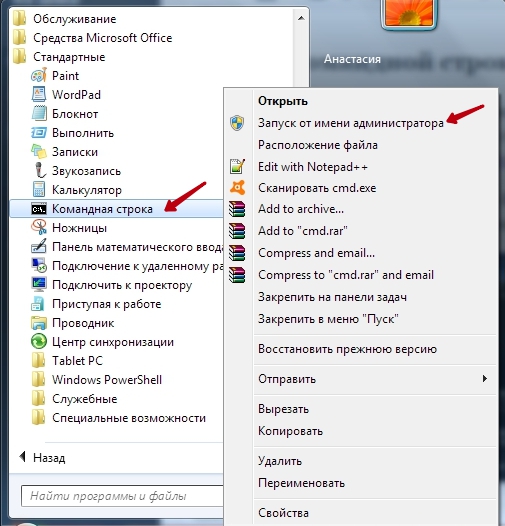
А такође можете да следите пут "Старт" - "Сви програми" - "Оффице", а затим кликните и ПК на значку комуналне услуге, а затим га покрећете од администратора.
Покретање радне површине, рестаурација
У конзоли смо прописали Екплорер.Еке. Покретање процеса ће почети, на крају ћете видети радну површину заједно са иконама.
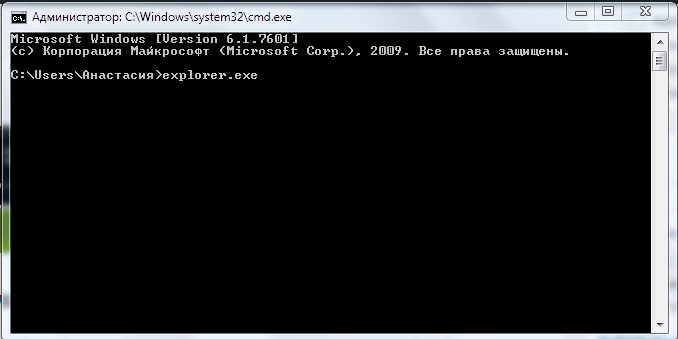
Ако се Виндовс и даље преноси само на црни екран, затим датотеку Екплорер-а.ЕКСЕ је оштећен, промењен или чак уклоњен вирусом - предузимамо мере обнове.
Морате да покренете рачунар у сигурном режиму, а затим укључите РСТРУИ процес.Еке. Услужни програм за опоравак ће почети да функционише, што вам омогућава да одаберете тачку повратка вратите уређај у стање које је било на дан стварања ове тачке.
Важан. Овом, вратићете перформансе враћањем стања као што је то време претходило промени истраживача.Еке.Повезивање даљинског приступа
Помоћу конзоле можете такође да повежете удаљени приступ радној површини. То се ради како би се систем могао да контролише преко другог оператера, другог уређаја, јер се почетни рачунар не учитава. То је урађено овако:
Дозволите везу регистровањем у конзоли:
РЕГ ДОДАТАК "ХКЛМ \ СИСТЕМ \ ЦУРРРЕТЦОНТРОЛСЕТ \ ЦОНТРОЛ \ ТЕРМИНАЛ СЕРВЕР" / В фденитсцоннецтионс / т рег_дворд / д 0 / ф
Покрените нето почетну говорницу.
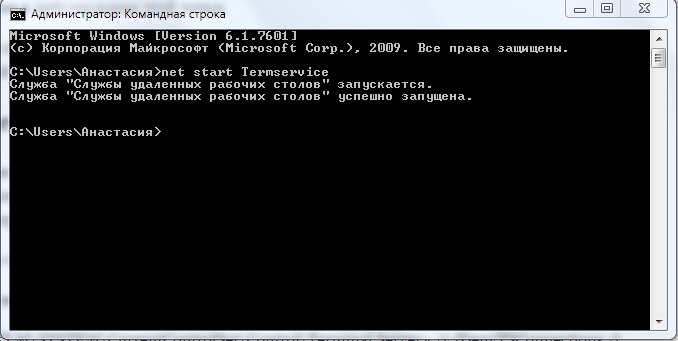
Померите поставке ватрогарца:
Нетсх адвфиревалл фиревалл Додајте правило име = "Дозволи ремотедесктоп" дир = у протоколу = ТЦП Лоцалпорт = 3389 Ацтион = Дозволи
Покрените се са удаљеног уређаја
Ако је потребно покретање радне површине путем даљинског приступа, помоћу командне линије која се налази на удаљеном уређају, извршите следеће радње. Преузмите, инсталирајте ПСТООЛС програм.
Референца. ПЗТОЛИ - скуп средстава који вам омогућава да дате системску управу. Је скуп програма који се могу уградити заједно или одвојено. Пуна листа укључује услужне програме које омогућавају даљински уклањање датотека, обављајте информације, приказују белешке из евидентирања регистрације догађаја, промените вредности инсталираних лозинки на рачуноводственим рачунима, искључите га, поново покрените удаљени рачунар процеси и друге функције које то иду на њега.Покрените командну линију, идите на директоријум ПСТОЛИ-а. На на уми се написати лансирање командне линије:
Еке \\ Име_ Цомпутер_ -Рецконед_у Цомпутер -У Доомаин \ Кориснички -П лозинка ЦМД
Дозволите ми да се повежем на даљинском столу, за који прописујете:
РЕГ ДОДАТАК "ХКЛМ \ СИСТЕМ \ ЦУРРРЕТЦОНТРОЛСЕТ \ ЦОНТРОЛ \ ТЕРМИНАЛ СЕРВЕР" / В фденитсцоннецтионс / т рег_дворд / д 0 / ф
Пажљиво унесите команде, тада можете да сачувате време, средства, даљински повезујући на уређај, обављати потребне радње на њему или да вам уређај вратите на радним стањем. Опћенито, као што видите, ове функције су корисне, па чак и неискусни корисник може да их савлада.

